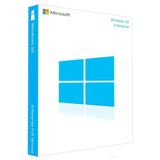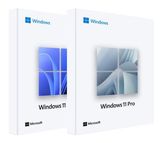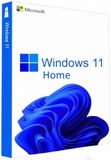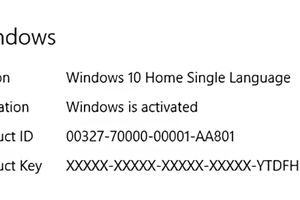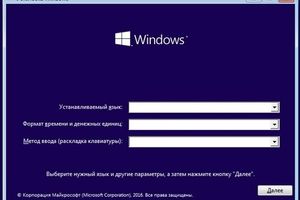Новая операционная система Microsoft серьезно повысила системные требования, поэтому Windows 11 через Центр обновления смогут получить далеко не все пользователи Windows 10. Проверить совместимость можно с помощью программы: PC Health Check. Однако если у Вас ситуация как на изображении ниже(ПК не проходит по одному или нескольким требованиям: TPM, безопасная загрузка и ОЗУ), но это не повод отчаиваться, сегодня мы рассмотрим как обойти эти требования.
Как использовать Rufus для создания образа с обходом требований Windows 11?
В первую очередь убедитесь, что у вас есть USB-накопитель объемом 8 ГБ или более.
Загружаем ISO образ windows 11 c официального сайта: Windows 11
Загружаем Rufus: загрузить
Программа не нуждается в установке, сразу запускаем.
Выберите флешку, на которую хотите записать систему.
Метод загрузки "Диск или ISO-образ".
Нажмите кнопку "ВЫБРАТЬ" и выберите ISO-образ Windows 11.
Затем нам нужно выбрать опцию "Параметры образа", вариант: Extended Windows 11 Installation (no TPM, no Secure Boot).
Больше ничего менять не нужно.
Внизу должна быть надпись Готов. При нажатии на кнопку СТАРТ, начнется запись загрузочной флешки с Windows 11 без требований.
После того, как Rufus закончит работу, Вы можете загрузиться с загрузочного носителя для установки или обновления операционной системы до версии Windows 11 на официально неподдерживаемом компьютере.